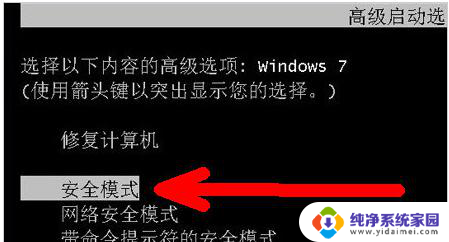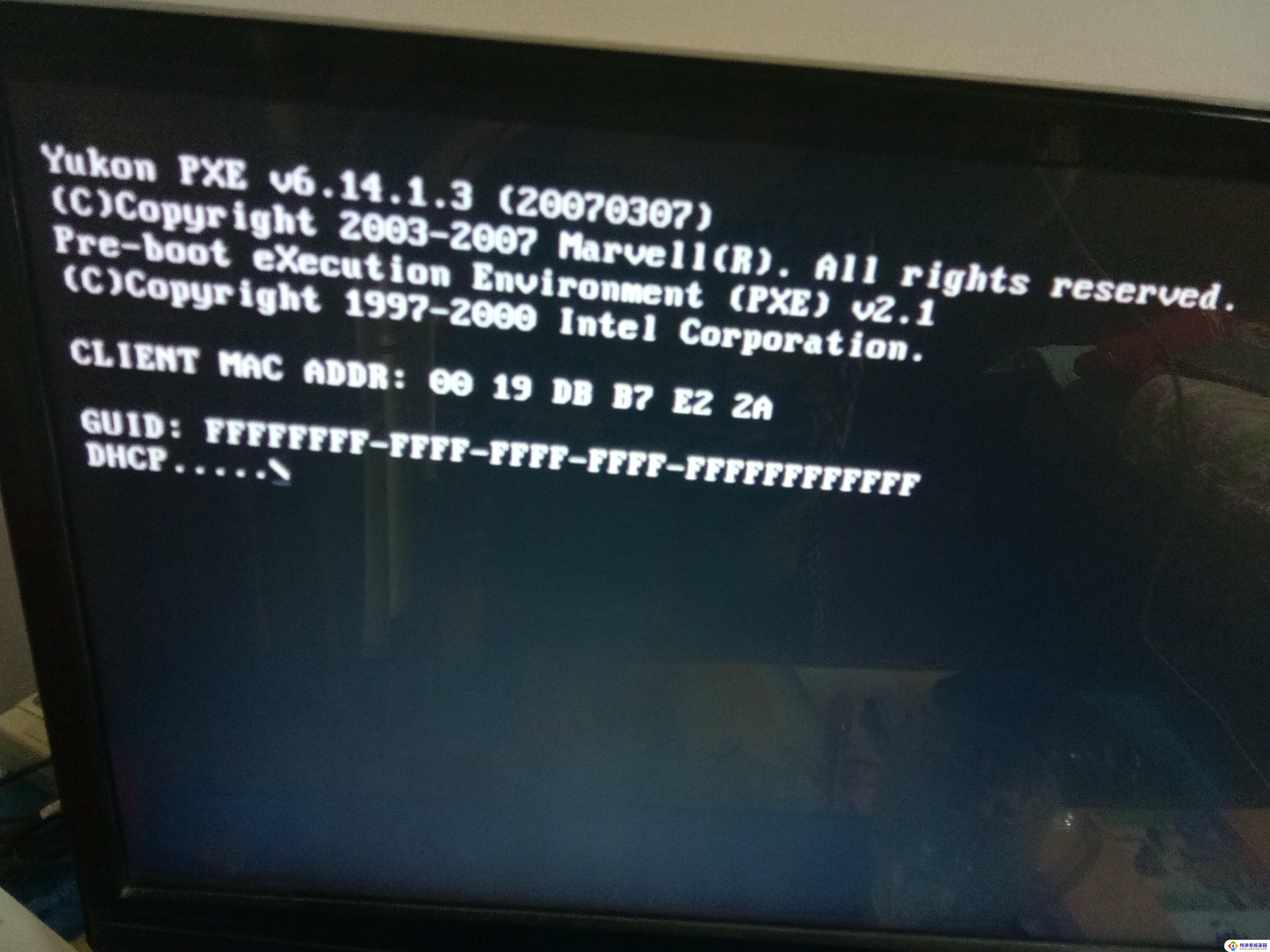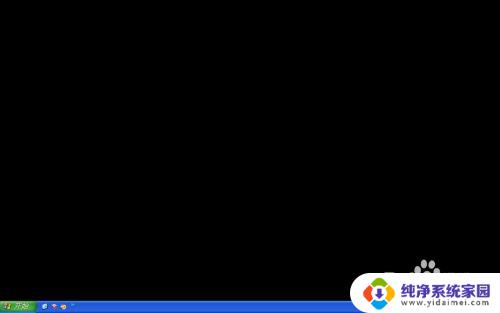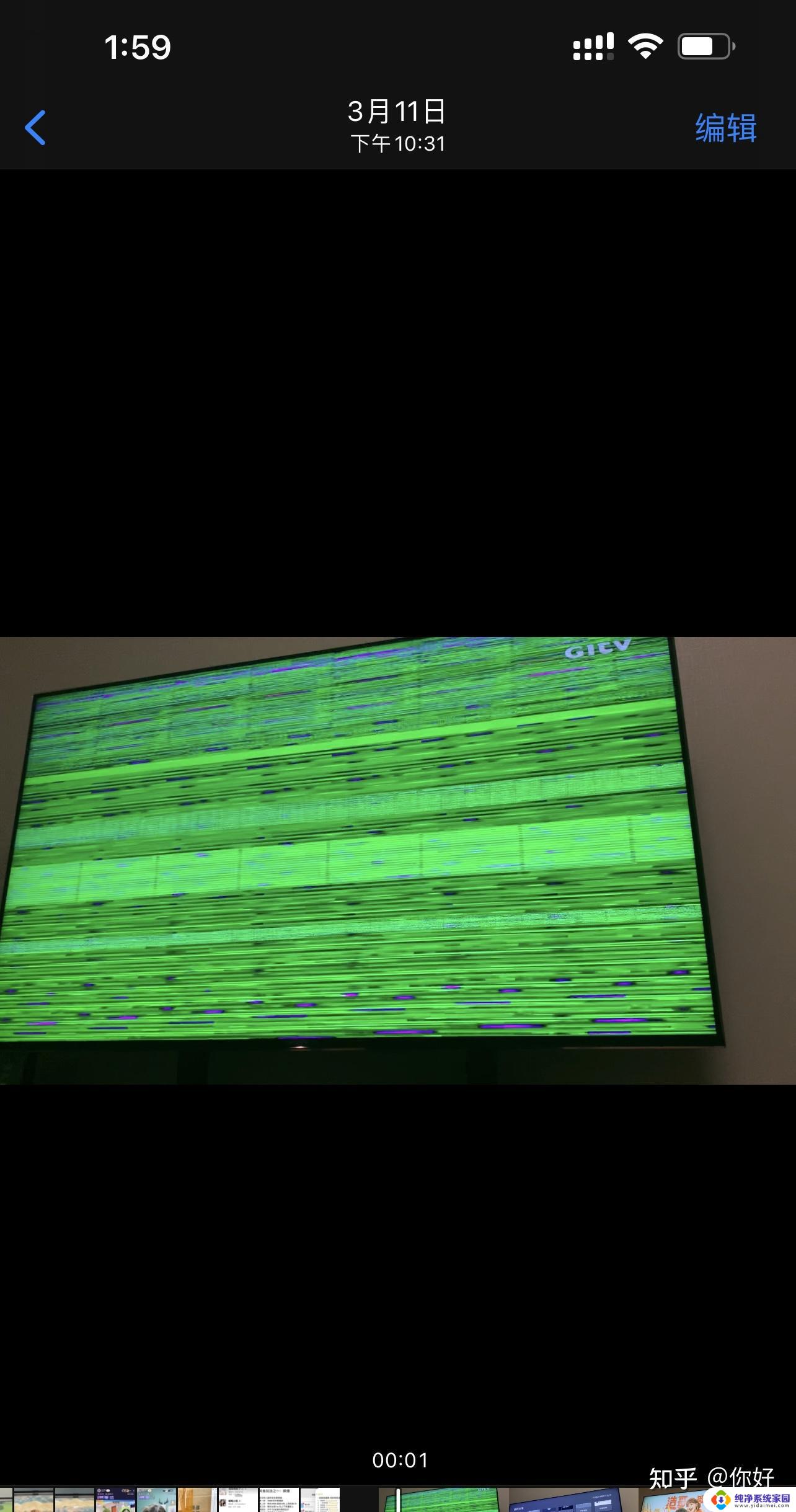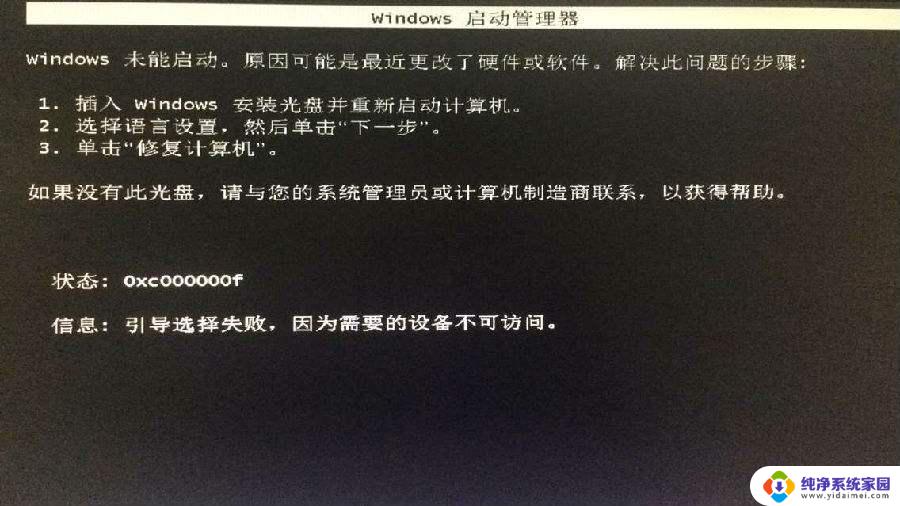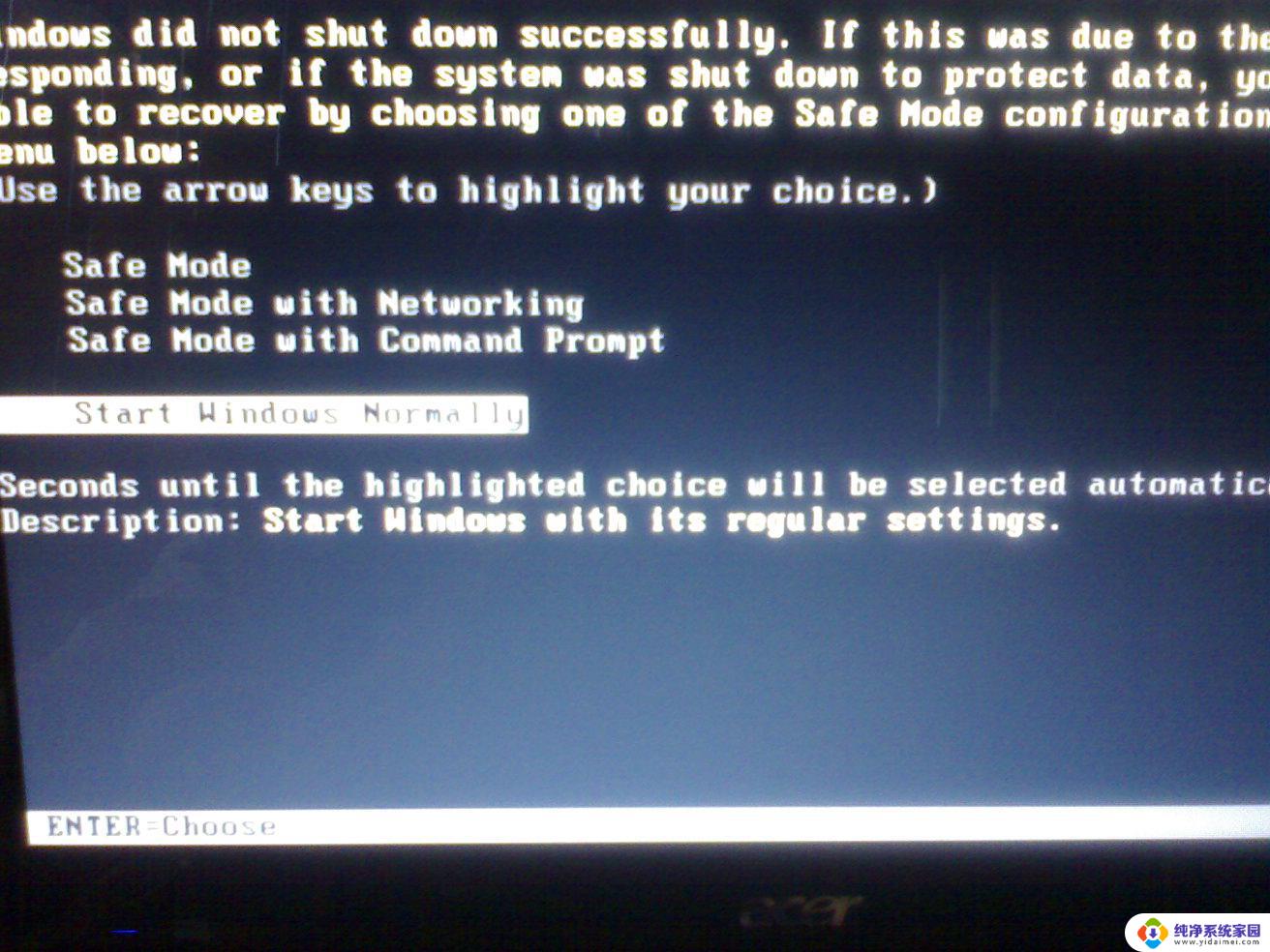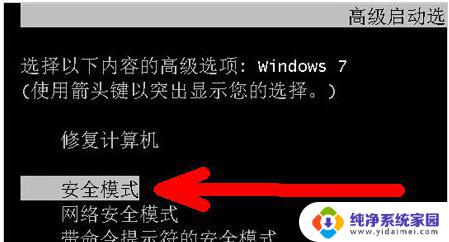电脑开机进桌面就黑屏 电脑打开黑屏怎么办
当我们打开电脑,期待着欣赏到美丽的桌面时,却发现屏幕只是一片漆黑,这无疑是一种令人沮丧的经历,无论是电脑开机后立即黑屏,还是在使用一段时间后突然变黑,这些问题都可能给我们的工作和生活带来很大的困扰。当电脑开机进入桌面后黑屏,或者电脑打开时就出现黑屏,我们应该如何解决呢?下面我们将为大家介绍一些常见的解决方法,帮助大家摆脱黑屏的困扰。
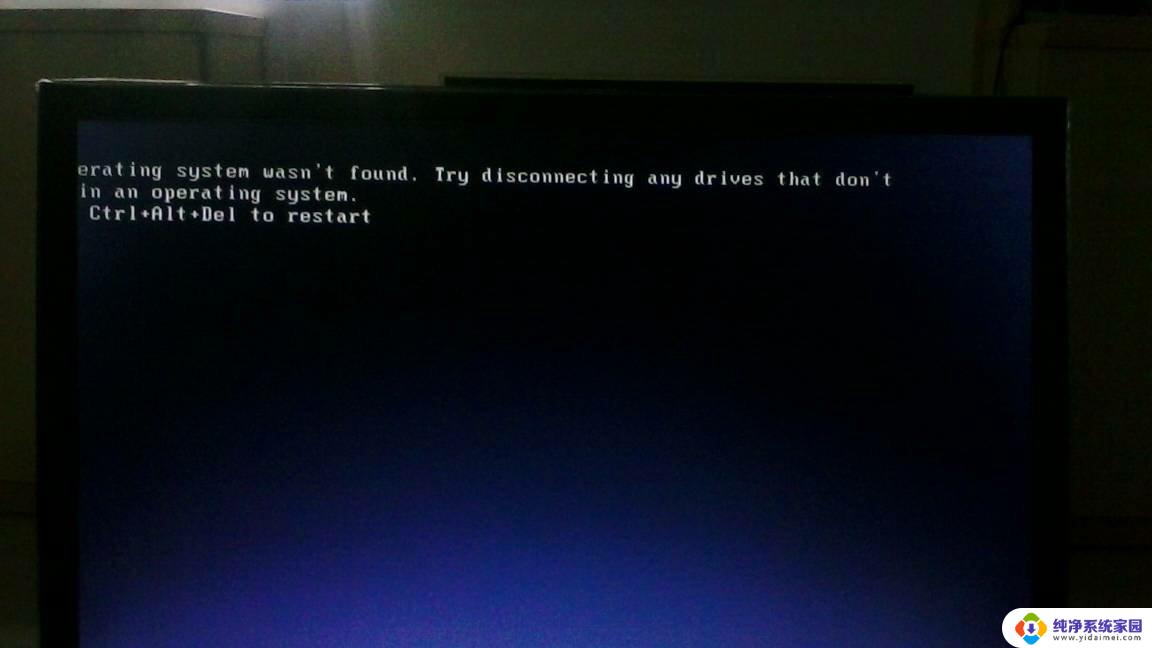
1、开机后如果不显示桌面的图标,你就在桌面上点击右键。【查看】-【显示桌面图标】,这样你的桌面上的图标就会出现了。桌面功能也就正常了。
2、启动电脑进入黑屏的桌面,按快捷键【Ctrl+Alt+Delete】打开管理界面。选择【启动任务管理器】,点击任务管理器左上角的【文件】,选择【新建任务(运行..)】,出现创建新任务界面,输入【explorer】,点击确定即可进入桌面;
3、如果通过上述设置的方法不能奏效,那就有可能是病毒的原因致使开机不显示桌面。方法是你重新开机,然后一直不停地按键盘上的F8键进入安全模式;打开你电脑上安装的杀毒软件进行杀毒;杀毒完成后重新启动电脑,如果是病毒的原因,应该能够出现桌面。如果依然不出现桌面,那就是系统本身的原因了,有可能是病毒破坏了系统文件,而不能使电脑开机进入正常的桌面;
4、这种情况只能够通过还原程序还原系统,还原后自动重启进入桌面。您也可以通过系统自身的还原,开机按F8进入安全模式之后进行系统的还原。
以上是关于电脑开机进入桌面后出现黑屏的全部内容,如果有不清楚的地方,用户可以根据本文提供的方法进行操作,希望对大家有所帮助。